-
电脑如何截图
- 2019-06-12 09:27:00 来源:windows10系统之家 作者:爱win10
电脑已经非常大众化了,给我们提供了极大的便利。但是有些朋友对于电脑的使用还是不怎么了解。比如电脑如何截图。对此,小编给大家整理了电脑截图的三种方法,有需要就一起来了解一下吧
电脑如何截图呢?随着科技的发展,现在大家都有了手机和电脑,拉进了人与人之间的距离。在使用电脑的时候有些朋友就想通过截图的形式发送给朋友。下面,我就给大家介绍一下电脑截图的方法
电脑如何截图
方法一、
1、找到键盘上的PrtScSysRq键,点击一下就会把整个电脑屏幕截取下来
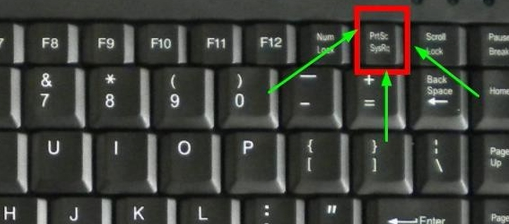
电脑如何截图电脑图解1
2、将其粘贴到画图程序或者Word文档里都可以
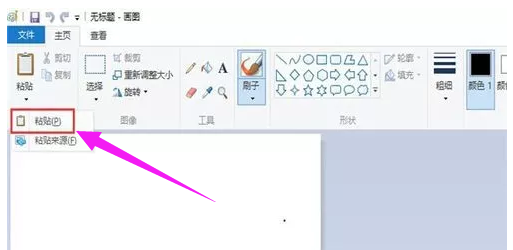
电脑电脑图解2
方法二、
1、按下alt+PrtScSysRq会把屏幕当前活动窗口截取下来

电脑电脑图解3
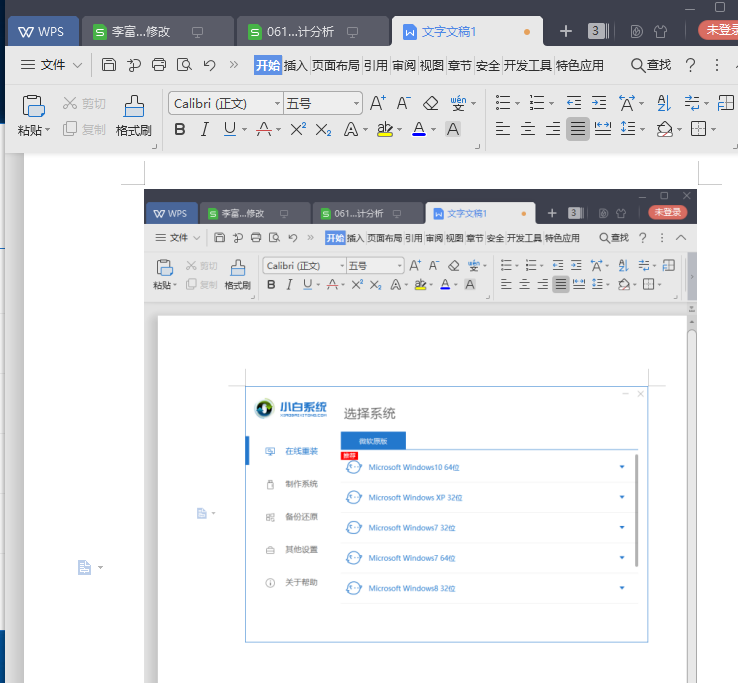
电脑如何截图电脑图解4
方法三、第三方软件截图
1、现在很多聊天工具都可以截图,还自带编辑功能,比如QQ截图,按下ctrl+alt+a就可以截图啦
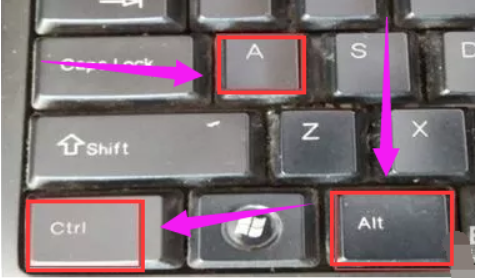
电脑如何截图电脑图解5
2、整个屏幕任意截图,可以直接保存,也可以粘贴到聊天窗口,Word文档中
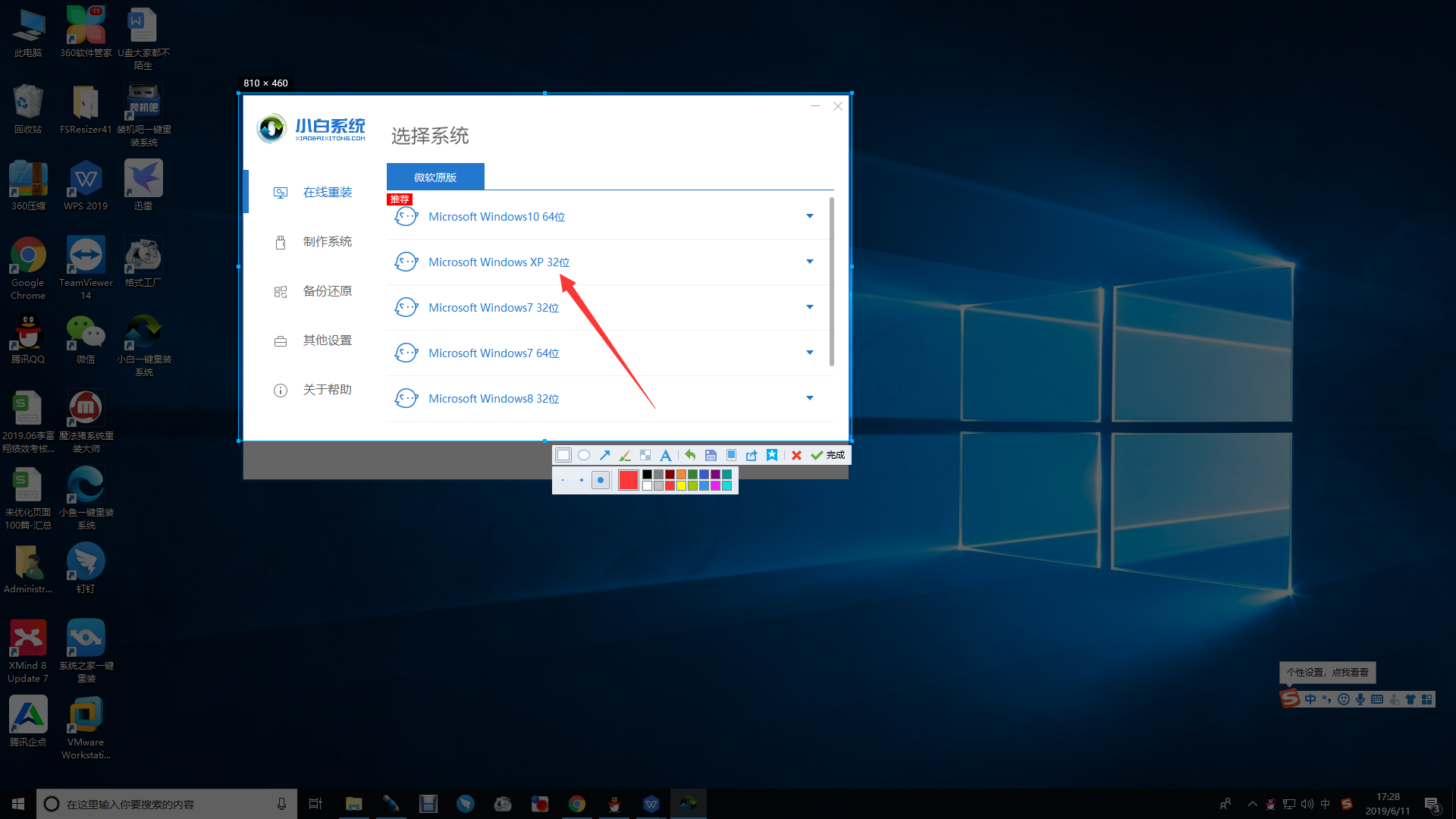
电脑电脑图解6
以上就是电脑如何截图的方法了,学会了就赶紧动手试试吧
上一篇:如何使用u盘装xp系统
下一篇:电脑如何进入bios设置
猜您喜欢
- 细说apache启动失败怎么办2019-05-15
- 番茄花园XP系统安装教程2020-05-14
- 教你怎样重装xp系统2020-07-10
- xp系统补丁怎么更新2020-07-14
- 教你xp系统恢复的方法2020-07-14
- xp系统安装图文教程2020-07-22
相关推荐
- 教你xp系统直接安装版教程 2020-07-02
- 教你xp系统安装方法 2020-12-08
- windows xp系统激活方法 2022-08-09
- 电脑密码怎么设置 2019-07-04
- 教你怎么重装xp系统 2020-07-15
- 解决win7旗舰版强行删除开机密码.. 2019-07-29





 魔法猪一健重装系统win10
魔法猪一健重装系统win10
 装机吧重装系统win10
装机吧重装系统win10
 系统之家一键重装
系统之家一键重装
 小白重装win10
小白重装win10
 photomatixpro v4.2.7 (64-bit) 汉化破解版(HDR图像工具)
photomatixpro v4.2.7 (64-bit) 汉化破解版(HDR图像工具) 深度技术32位win7旗舰版2014_10月激情版
深度技术32位win7旗舰版2014_10月激情版 小白系统ghost win8 64位专业版下载v201809
小白系统ghost win8 64位专业版下载v201809 HDD Low Level Format Tool v4.30注册版 (硬盘低级格式化工具)
HDD Low Level Format Tool v4.30注册版 (硬盘低级格式化工具) TagScanner v5.1 Build 635多国语言绿色免费版(音频文件标签编辑器)
TagScanner v5.1 Build 635多国语言绿色免费版(音频文件标签编辑器) 萝卜家园win1
萝卜家园win1 萝卜家园 Gho
萝卜家园 Gho 雨林木风ylmf
雨林木风ylmf 小黑马_Ghost
小黑马_Ghost 搜狗拼音输入
搜狗拼音输入 TechSmith Ca
TechSmith Ca SuperCopier
SuperCopier  萝卜家园ghos
萝卜家园ghos 小白系统ghos
小白系统ghos Flash相册制
Flash相册制 粤公网安备 44130202001061号
粤公网安备 44130202001061号